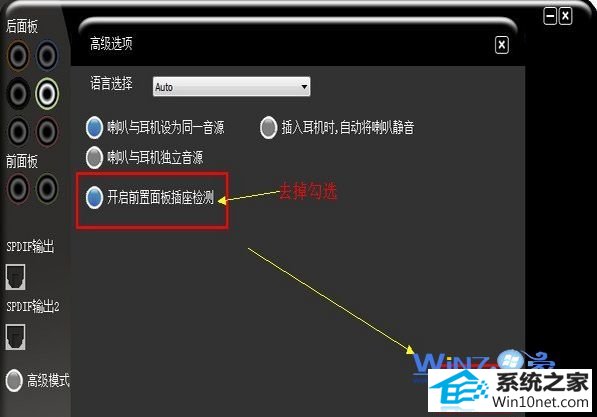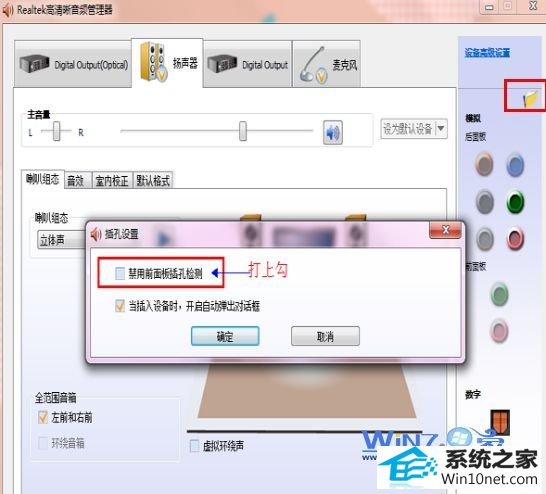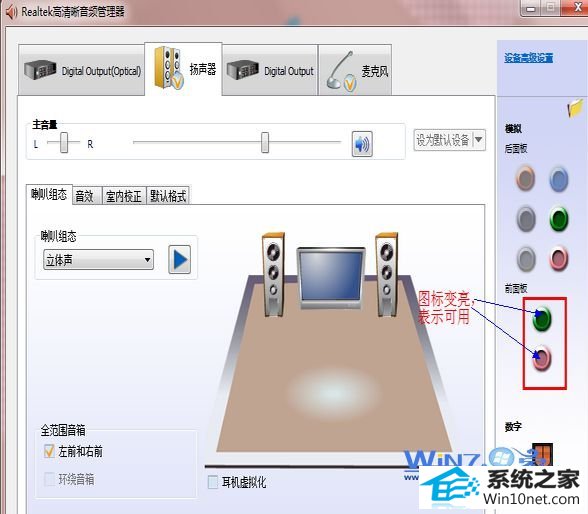今天小编分享一下win10系统前面板没声音问题的处理方法,在操作win10电脑的过程中常常不知道怎么去解决win10系统前面板没声音的问题,有什么好的方法去处理win10系统前面板没声音呢?今天本站小编教您怎么处理此问题,其实只需要1、首先到网上下载ViA芯片声卡驱动程序,然后安装ViA驱动,重启电脑; 2、接着进入控制面板,选择“硬件和声音”,打开声卡控制面板就可以完美解决了。下面就由小编给你们具体详解win10系统前面板没声音的图文步骤:
一、Via芯片声卡:
对于一般的ViA声卡无声音故障比较多,一般更新驱动就可以了。如果不能解决的话就在声卡控制面板上关闭前面板检测,最新版驱动已经默认开启前面板了。
1、首先到网上下载ViA芯片声卡驱动程序,然后安装ViA驱动,重启电脑;
2、接着进入控制面板,选择“硬件和声音”,打开声卡控制面板;

3、接着点击左下角的设置按钮,然后去掉前面板检测(对于ViA新版驱动此设置意义不是很大);
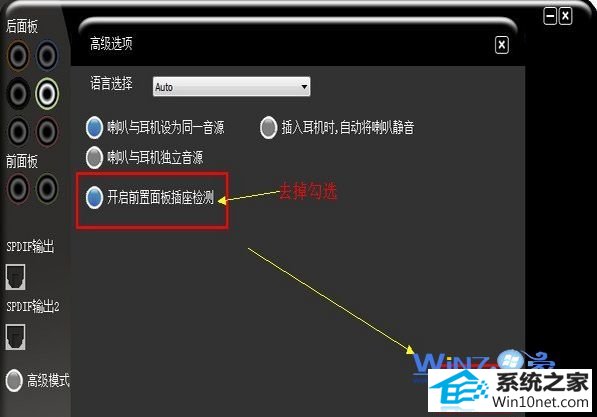
4、要是在前面板那边看到变亮的话,就表示是可用的。

二、
Realtek声卡:
Realtek声卡出现前面板无声音故障会比较哆,原因主要都是在于没有成功安装声卡驱动和声卡控制面板。
1、首先去官网下载对应的声卡驱动,安装完驱动之后重启,进入控制面板的“硬件和声音”;

2、然后找到并双击打开“Realtek高清晰音频管理器”,然后点击右上角的“插孔设置”文件夹,取消勾选“禁用前面面板插孔”;
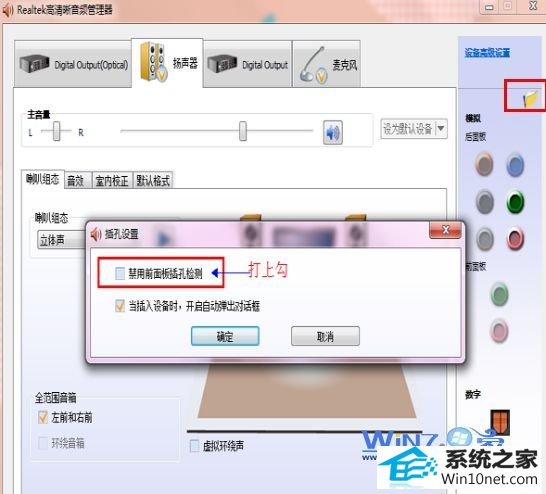
3、一般华硕的主板要前面板有声音需要事先在主板bios里面将声卡运行模式改为:“AC97”,方法为:开机按dEL进入bios设置界面,然后依次点击Advanced----onboard devices Congiguration-----Front panel Type,将其设置为【AC97】,然后保存,这样一般即可前面板无声音的问题就能解决了。
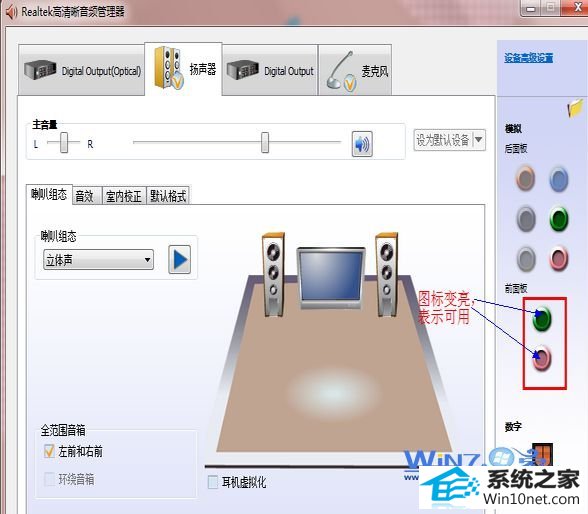
以上就是关于解决win10系统前面板没声音的方法,有遇到这样问题的朋友们可以试试看哦,希望可以帮助你们解决问题